今回のレビューはAntec社の水冷クーラーh2O 950のレビューです。
はじめに
今回はIntel Corei7-3770に純正品のクーラー、アプラスⅡ、そして今回のh2O 950を取付けてその冷却性能をレビューしたいと思いますので、暫くお付き合いください。
製品の梱包は287(W)×201(H)×143(D)と言った感じで、過去に購入したアプラスⅡよりかなり大きいです。

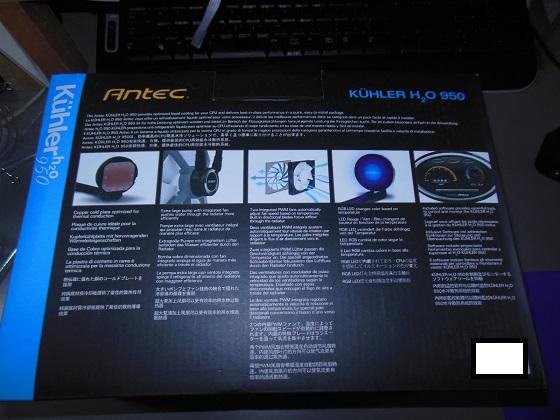
箱を開けて中身を取り出して更にビックリです。
ラジエータのサイズが・・デカイ!!

使えるメーカーとソケット
このh2O 950は次のソケットに対応している様です。
Intel LGA 775,1150,1155,1156,1366,2011
AMD AM2,AM2+,AM3,AM3+,FM1,FM2
今回、私が使用するM/Bは先日のレビューで頂いたDQ77MK(LGA1155)です。
梱包物
製品の中身は次の物がありました。
① 本体
② M/B背面ブラケット
③ 本体固定金具
④ サンドイッチ用ファン(12cm)★
⑤ 管理用ソフトCD
⑥ ファン取付ネジ・・・今回未使用
⑦ ②貼り付け用両面テープ
⑧ LGA2011使用時の固定ネジ×4本・・・今回未使用
⑨ LGA775,1150,1155,1156,1366又はAMD使用時の固定ネジ×4本
⑩ ファン・ラジエータケース取付ネジ・・・サンドイッチで使用
⑪ 短い取付ネジ・・・今回未使用
⑫ 本体固定金具設定固定ゴム(intelとAMDで金具のブラケット部の位置を変更します。)
⑬ 取り付け概要・・・8ヶ国語です。
★現在使用しているケースファンを挟んでも大丈夫そうです。
※ ネジなどは袋に使用するソケット名が記載されていてとても親切です。

本体ヘッドのアップです。
銅の色が如何にも冷えそうに見えますね。

ポンプはラジエータに付いているファンに内蔵している様です。

サイズです。
まず、厚さはラジエータ本体が50mmあります。

高さが160mmあります。・・・後々問題に・・・

幅はファンサイズの120mmです。

取り付け前準備
本体固定金具の使用するCPUメーカーごとのブラケット固定位置を決めます。
今回は、IntelなのでIntelの位置で固定します。

ゴムで動かない様に固定します。

取付けると

設定完了です。

梱包物②のセット

ネジを取り付けて裏からセロハンテープ等で落ちないようにした方が作業性が良いです。
このプレートの裏側(基板側に両面テープを取付ます。)
取付
取付の順序を確認しておきます。
① M/Bをケースから取出して、CPUクーラーを外し、CPUに付着したシリコンをティッシュペーパー等で拭きとっておきます。・・・静電気にはご注意ください。
② 事前に本体の取り付け位置とパイプの取り回しを確認しておきます。
※ 今回はここで、重大な事に気が付きました。(^^ゞ
③ M/Bにバックプレート(梱包物の②です。)を取付ます。
④ ②で確認した方向で本体ヘッドをCPUに取り付け、ネジを止めます。
⑤ M/Bをケースに取付、配線します。・・・出来るだけ全て完了して置くと後の作業は楽です。
⑥ ラジエータの外側にファンを挟んで取付ます。・・・今回はサンドイッチです。
※ サンドイッチの場合は長いネジを使用し、サンドイッチにしない場合は短いネジを使用します。
⑦ 水冷クーラーの配線を行います。・・・本機はUSB内部コネクタも使用します。★
⑧ 配線のチェック
⑨ ソフトのインストール
⑩ チェック
★注意!!
実際の取付
今回は標準品のクーラーからアプラスⅡに交換してデータ測定後に本機を取付けました。
取り外す前の状態です。・・・すっきりして余裕の状態です。(笑)

では、標準クーラーを外します。

久しぶりにCPUが見えました。(^^ゞ
※ シリコンは拭きとった状態です。
次に、比較のためアプラスⅡを取り付けて温度等の確認を行った後、本機の組み込みを行いました。

こちらはアプラスⅡを取り付けた状態です。・・・後でもう一度並べますが、大きさが全然違います。(笑)

M/Bにバックプレートを取り付けたところです。
今回はこの状態で、セロハンテープで仮止めした後、CPU側のヘッド固定を行いました。

ネジの締め方は対角線で締めてください。・・・取説に書いてあります。

ラジエータ本体を取付てしまうと配線できない部分↑(CPU補助電源等)があります。
先に配線した後、ラジエータを取り付けてください。

付きました。・・・あれ?何か上に乗ってる・・・
そうなんです!
今回、サイズが大きすぎて、電源に干渉してしまうので、電源を取り外してしまいました。
こんな感じ↓

10mm程度上に飛び出しています。
・・・ケースの電源配置には注意が必要ですね。・・・
組み込むケースを選びそうです。
それでも、めげずに電源ONです。

ちゃんと起動しました。
それでは、アプリケーションソフトをインストールします。
※ 本機は使用するソフトウェアーの動作を正常化するためにM/BのFAN回転制御機能は停止させる必要があります。・・・BIOSで設定します。
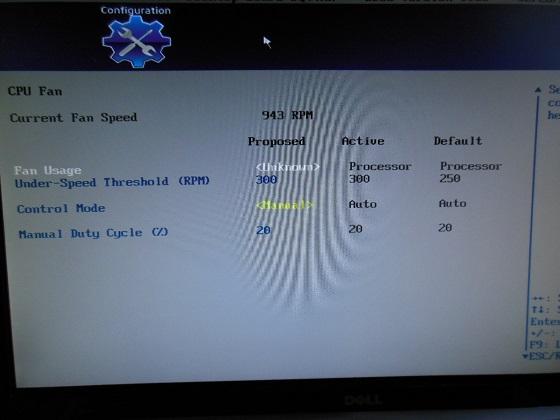
アプリケーションのインストール完了後は、再起動します。
起動時に、アプリケーションを起動するか聞いてきますので、今回は迷わず起動です。
まず、ヘッド部LED表示が温度に対応している様です。
更にはマニュアルで色を設定できます。・・・やってみました。
まず、BULEです。
Userにチェックを入れます。・・・Customで日本語にすると使用者・・・になります。
サイドパネルにクリアーのアクリル板等を使用しているPCだととても綺麗だと思います。
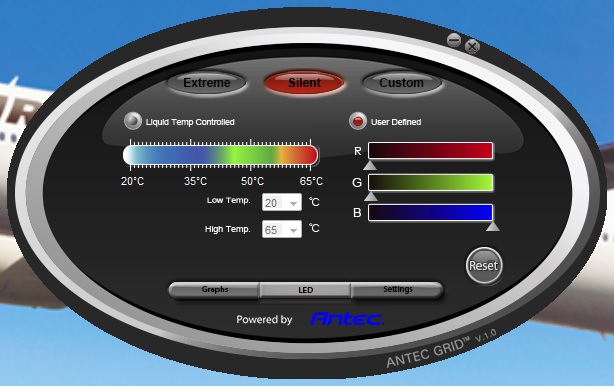
実際には

次にGREENです。
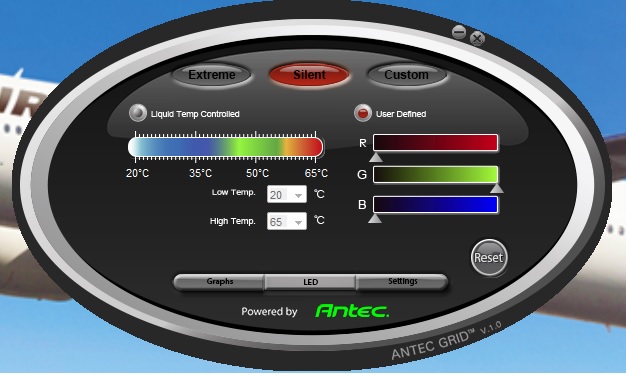
実際には

次にREDです。
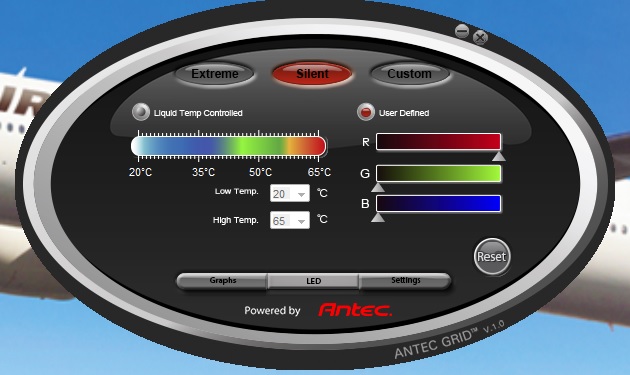
実際には

さて、その動作音ですが・・・静音動作時はポンプ音かファンの擦れの音か少し気になりましたが、最大動作時は流石にファンの動作音は大きいのですが、擦れの様な音は気になりませんでした。
静音動作、起動時の音です。・・・少しバックの雑音がありますが擦れるような音です。
静音時から手動でエクストリーム動作にします。・・・高回転の音がよくわかります。
動作の比較
標準クーラーではシネベンチ等のベンチソフトを使用した際に最大で80℃を記録していました。
今回は、3種ともシネベンチを3回行った結果を見てみます。
同じ条件とするために、グラボではなく、CPU内蔵グラフィックスを使用し、サイドパネルが開いた状態で確認しました。
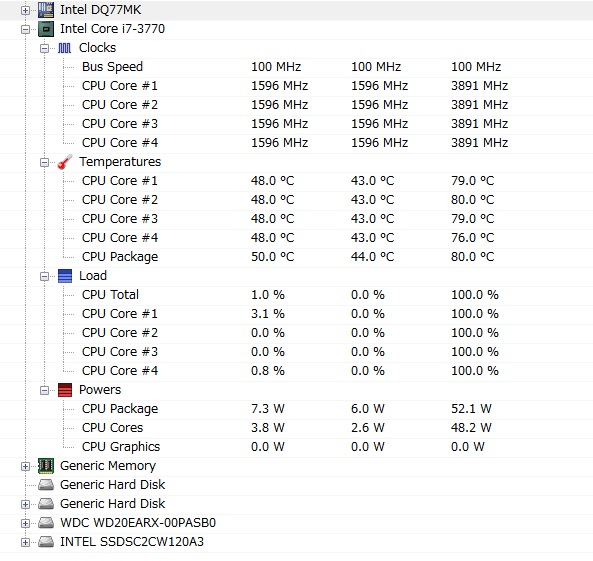
アプラスⅡでは最大58℃と言ったところでしょうか。
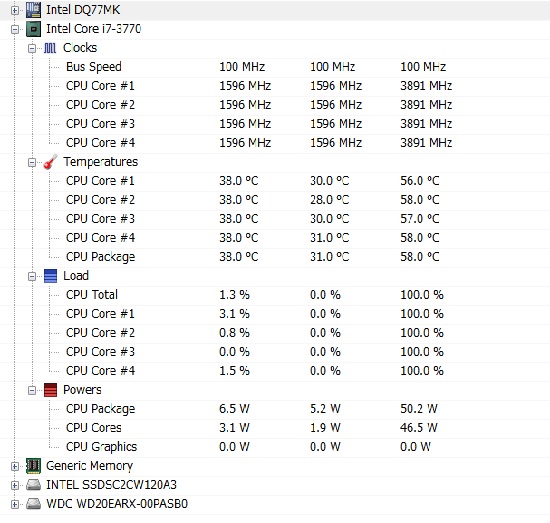
さて、本機では
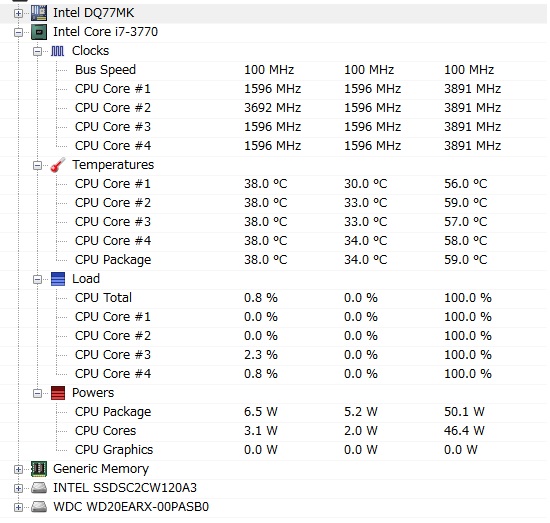
あれ? 59℃・・・ 回転数の問題かなぁ・・・と思い、最大回転数でもチェックしてみました。
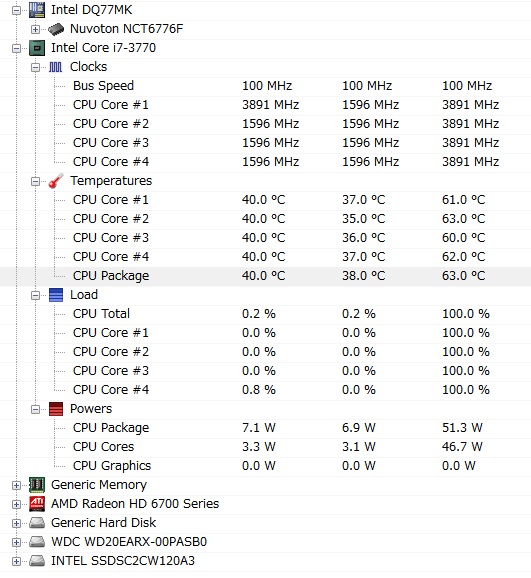
最大値が63℃?・・・これではアプラスⅡより悪い結果ですね。(^^ゞ
良くわからない感じです。
アプリケーションのグラフで確認してみましたが
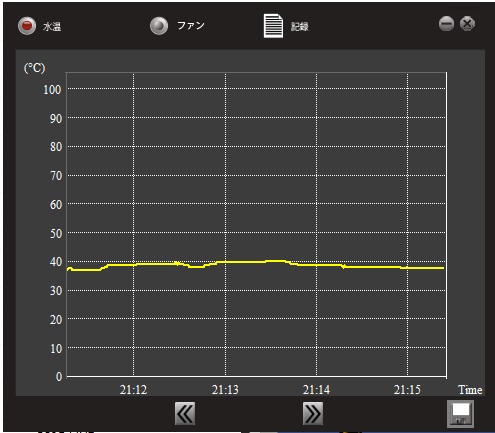
最大値は40℃程度・・・ソフトによる違いがあるようですね。・・・
3種共通で使用出来るのがたまたま「Open Hardware Monitor」だったんですが・・・
期待したほどの差を見る事は出来なかったと言ったところですね。
ケースの改造
気を取り直して、取付の問題をクリアーにします。
まず、10mm程の干渉を逃げなければいけませんので・・・
今回のケースはこちらです。
ケースから選ぶ方は、注意が必要ですね。

ネジで確認すると
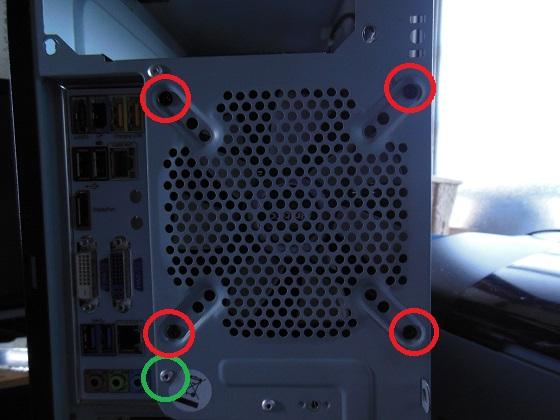
ネジ穴自体は15mm程下げられそうです。

印を付けてみました。・・・リベットは邪魔ですね。
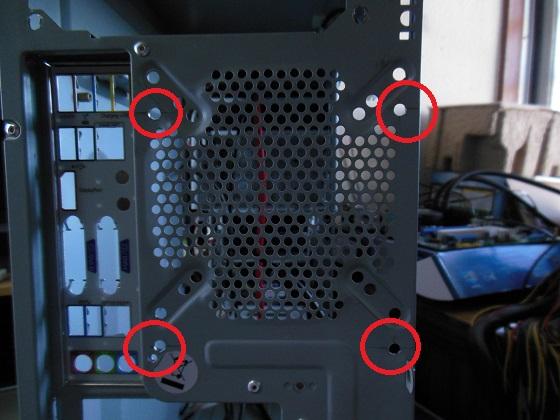
全てを分解して、穴あけとリベットを取り除きました。
そして、再度組み立てます。

問題なく組みあがりました。(^^ゞ
最終組み立てなので、グラボも付けました。・・・グラボとの間隔は5mm程度ですが、接触等の問題は有りません。

アプラスⅡはこんな感じでしたから↓
ましな感じに出来ました。(笑)
これなら、問題なくサイドパネルを取り付けられます。

大きさの違いが歴然としていますね。
まとめ
[良かった点]
① アプリケーションソフトは使いやすいです。
② ケース選択を間違わなければ、非常にカッコいい。
③ 冷却能力に余裕がありそう・・・通常は静音で大丈夫です。
④ 取付方法は非常にシンプル!!
⑤ サイドパネルがアクリル板等なら、LEDの色で温度が判る。・・・綺麗だし・・・
[気になるところ]
① 添付ソフトの精度
② 静音時にサイドパネルを開けているとファンの音以外でポンプの音か擦れる音が気になる。
③ 何と言っても大きいので、ケース選択には注意が必要・・・今回のケースはATXだが、改造が必要だった。
④ 取付時のバネの硬さには少々驚いた。
⑤ バックパネルのネジ取り付けは少し考慮が必要だと思う。・・・今回はセロハンテープが活躍
☆ 暫く常用して様子を見たいと思います。
最後に、貴重な体験の機会を与えてくれたZIGSOW事務局様、Antec様、ありがとうございました。m(__)m
☆表示位置キープのため追加
① 10/24 表示位置をキープするため行を追加です。
タコシーさん
2013/10/15
サイドパネル開いた儘なのでヒートシンクが冷却されないのでは無いのですか?
前面からの空気流入を後部の水冷ユニットで受けて冷却するんだと思いますよ
開けてても変わらないかな~....
外形が大きいのですね ケースに合わないとレビューに困りますね....
とにかくお疲れ様でした
CLWさん
2013/10/15
サイドパネルが、クリアパネルでは無いので、写真撮影時は、開けるしかないですね。(^^ゞ
現在、通常使用で発熱が問題に成る事は有りませんよ。
冷却効率は、非常に良いと思います。
カーリーさん
2013/10/15
上電源のケースは要注意なのですね
CLWさん
2013/10/15
そうなんです。
最近は下に電源があるケースが増えてますが、少し古いケースだと要注意です。
今回の様な、ケース加工はあまりしたくないですよね。(笑)
でも、性能は間違いなく良いと思いますよ。